电脑键盘乘号怎么打 怎么输入乘号x
更新日期:2024-03-20 23:52:50
来源:转载
手机扫码继续观看

电脑上有很多标点符号,一些常见的标点符号使用频率极高,就比方说乘号,不过一些小伙伴在输入乘号的时候遇见了麻烦,不知道电脑键盘乘号怎么打,为了让大家轻松打出乘号,小编总结了多种打出乘号的方法,大家想要了解的话,赶紧来查看下面的文章吧。

电脑键盘乘号怎么打?
方法一、
1.有数字键盘的小伙伴可以点击如图按键打乘号。

方法二、
1.没有数字键盘可以同时按下“shift+8”打出乘号。

方法三、
1.使用中文输入法输入“chenghao”或者“cheng”,就会出现“×”了,直接选择即可。

方法四、
1.用大写英文“X”代替乘号。
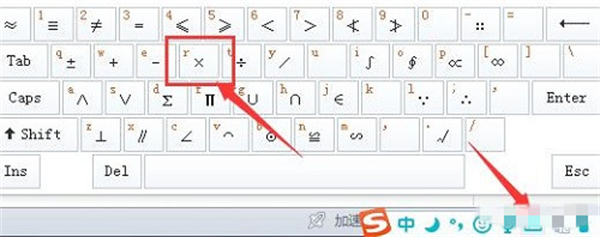
方法五、
1.首先按住键盘上的【Alt】键,然后依次敲击右侧小键盘上的数字键0215,松手后就会自动生成一个×号了。
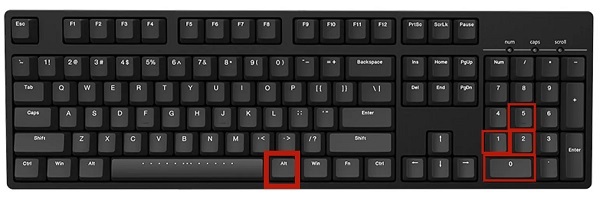
方法六、
1.输入法中,点击软键盘之后,点击“符号大全”;
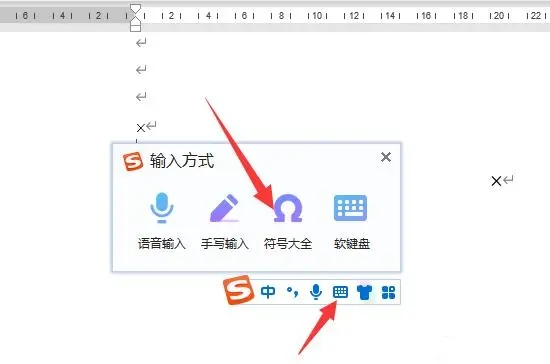
2.在数学/单位符号中,点击乘法符号(×)即可。
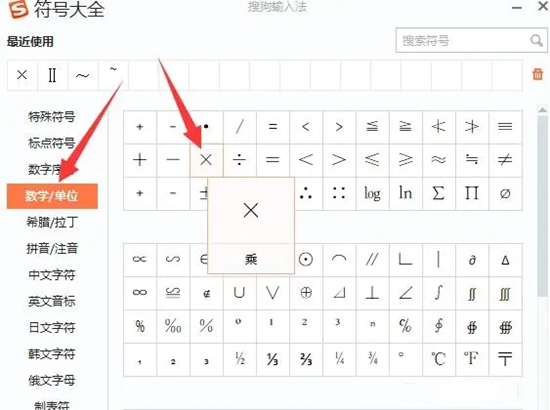
以上就是小编为大家带来的电脑键盘乘号怎么打的六种方法了,希望可以帮到大家。
该文章是否有帮助到您?
常见问题
- monterey12.1正式版无法检测更新详情0次
- zui13更新计划详细介绍0次
- 优麒麟u盘安装详细教程0次
- 优麒麟和银河麒麟区别详细介绍0次
- monterey屏幕镜像使用教程0次
- monterey关闭sip教程0次
- 优麒麟操作系统详细评测0次
- monterey支持多设备互动吗详情0次
- 优麒麟中文设置教程0次
- monterey和bigsur区别详细介绍0次
系统下载排行
周
月
其他人正在下载
更多
安卓下载
更多
手机上观看
![]() 扫码手机上观看
扫码手机上观看
下一个:
U盘重装视频











